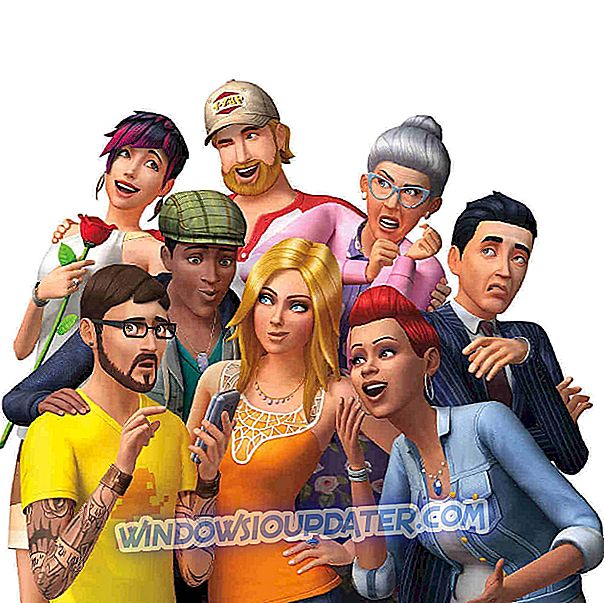Το The Sims 4 είναι ένα από τα πιο εθιστικά και προκλητικά παιχνίδια που διατίθενται επί του παρόντος στην αγορά, αλλά μερικές φορές επηρεάζεται από μια σειρά από θέματα που μπορούν να περιορίσουν την εμπειρία τυχερού παιχνιδιού ή ακόμα και να εμποδίσουν τους παίκτες να το παίξουν εντελώς.
Ένα από τα πιο κοινά θέματα που επηρεάζουν το Sims 4 είναι η υστέρηση. Πολλοί παίκτες αναφέρουν ότι το παιχνίδι λειτουργεί καλά για λίγα λεπτά και στη συνέχεια αρχίζει ξαφνικά να υστερεί, συνήθως αφού οι παίκτες εγκαταστήσουν τις πιο πρόσφατες ενημερώσεις. Δείτε πώς ένας παίκτης περιγράφει αυτό το ζήτημα:
Αυτήν την εβδομάδα το παιχνίδι μου ξεκίνησε πολύ κακό. Ήταν εντελώς τυχαίο και το μόνο πράγμα που έκανα μεταξύ του παιχνιδιού που τρέχει τέλεια και τρέχει αφόρητα, ήταν να σβήσω τον υπολογιστή μου και να το ενεργοποιήσω ξανά. [...]
Έχω δοκιμάσει κάθε επιλογή πολλές φορές, πριν και μετά την εγκατάσταση των νέων στοιχείων. Πήρα ακόμη και μέχρι να απεγκαταστήσω εντελώς το Sims 4 και όλα όσα συνδέονται με αυτό και να τα επανεγκαταστήσω. Τίποτα δεν έχει λειτουργήσει [...] Η υστέρηση που ανέφερα αποτελείται από το παιχνίδι που κινείται τέλεια για περίπου πέντε δευτερόλεπτα, δίνει ή παίρνει, και τρέχει πραγματικά αργή για περίπου το ίδιο χρονικό διάστημα. Αυτό συνεχίζεται για πάντα, σε νέες αποταμιεύσεις, παλιές αποταμιεύσεις, βασικά παντού χωρίς αποτυχία.
Πώς να διορθώσετε την υστέρηση στο The Sims 4
Υπάρχουν πολλοί τρόποι αντιμετώπισης των καθυστερήσεων στο The Sims 4, μερικές από αυτές να είναι περισσότερες λύσεις παρά πραγματικές λύσεις. Ωστόσο, ο παρακάτω κατάλογος θα πρέπει σίγουρα να σας βοηθήσει να σιγουρευτείτε ότι ακολουθείτε τα βήματα που παρέχουμε εκεί.
- Αφαιρέστε τις ακόλουθες επιλογές: Χαρακτηριστικά Online και Κοινή χρήση δεδομένων χρήστη
- Κάντε δεξί κλικ στην πλακέτα The Sims 4 της προέλευσης, επιλέξτε Ιδιότητες παιχνιδιού και αλλάξτε τη ρύθμιση Όταν ξεκινάει αυτή η ρύθμιση στο The Sims 4 32-bit.
- Εγκαταστήστε τις τελευταίες ενημερώσεις προγραμμάτων οδήγησης γραφικών στον υπολογιστή σας.
- Ενεργοποιήστε τη συνομιλία εντός του παιχνιδιού.
- Καθαρίστε την προσωρινή μνήμη προέλευσης:
- Πατήστε το κουμπί Έναρξη> Μετάβαση στον πίνακα ελέγχου> Εμφάνιση και εξατομίκευση> Επιλογές φακέλου
- Κάντε κλικ στην καρτέλα Προβολή> μεταβείτε στις Ρυθμίσεις για προχωρημένους> κάντε κλικ στην επιλογή Εμφάνιση κρυφών αρχείων και φακέλων> κάντε κλικ στο κουμπί OK για να αποθηκεύσετε τις αλλαγές
- Εάν το Origin είναι ενεργοποιημένο, κάντε κλικ στην επιλογή Origin στη γραμμή μενού> επιλέξτε Exit
- Κάντε κλικ στο κουμπί Έναρξη> Υπολογιστής> Άνοιγμα της μονάδας C:> Άνοιγμα του φακέλου ProgramData> Επιλογή φακέλου προέλευσης> Διαγραφή όλων των αρχείων και των φακέλων μέσα σε αυτό εκτός από το LocalContent
- Μεταβείτε στο C ::> ανοίξτε το φάκελο Users> άνοιγμα του φακέλου με το όνομα χρήστη του υπολογιστή σας
- Μεταβείτε στο AppData> Περιαγωγή> Προέλευση> διαγράψτε όλα τα αρχεία και τους φακέλους μέσα
- Επιστρέψτε στο φάκελο AppData> ανοίξτε τον Τοπικό φάκελο> Προέλευση> διαγράψτε όλα τα αρχεία και τους φακέλους μέσα.
- Κάντε λήψη της τροποποίησης προσομοίωσης προσαρμογής προσομοίωσης . Εάν δεν σας βοήθησε κανένας από τους παραπάνω τρόπους, αυτός σίγουρα θα κάνει το τέχνασμα: ένας δημιουργικός παίκτης δημιούργησε ένα ειδικό mod modulation Simming Lag που μπορείτε να κατεβάσετε από τη σελίδα mod του Sims 4.
Μετά από αυτή τη λύση, η καθυστέρηση στο The Sims 4 θα πρέπει να είναι ιστορία. Χρησιμοποιήστε την παρακάτω παράγραφο σχολίων για να μας πείτε ποια μέθοδος έκανε το κόλπο για σας!